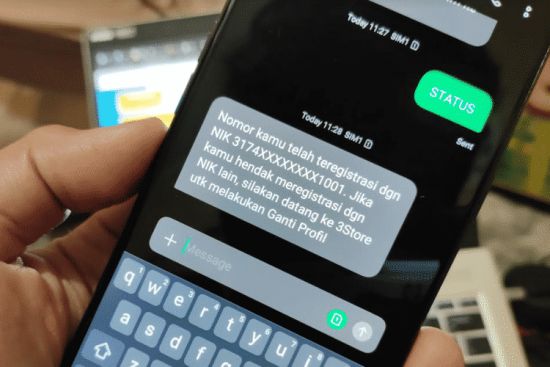Cara Melihat Screen Time Samsung
Bagaimana cara melihat screen time Samsung? Jika kamu ingin melihat sudah berapa lama kamu menggunakan hp kamu, maka kamu bisa melihatnya melalui fitur screen time. Untuk caranya melihatnya cukup mudah, baik kamu pengguna baru atau pengguna lama pasti bisa mengikuti cara yang mimin jelaskan di bawah ini. Samsung, sebagai salah satu merek ponsel yang penggunanya cukup banyak, khususnya di Indonesia sudah melengkapi ponsel kelurannya dengan beberapa fitur yang canggih, salah satunya adalah fitur screen time.
Screen Time atau yang biasa disingkat SOT (Screen On Time) merupakan sebuah fitur untuk mengetahui sudah berapa lama pengguna menggunakan ponsel. Dikarenakan Samsung sudah melengkapi ponselnya dengan fitur ini, jadi kamu bisa langsung menggunakannya tanpa harus mengunduh aplikasi pihak ketiga lagi. Sebenarnya, bukan hanya Samsung tetapi ponsel merek lain juga sudah melengkapinya ponsel keluarannya dengan fitur screen time. Kamu bisa melihat pada aplikasi mana yang paling lama kamu buka atau yang paling lama kamu mainkan.
Daftar Isi
Cara Melihat Screen Time Samsung
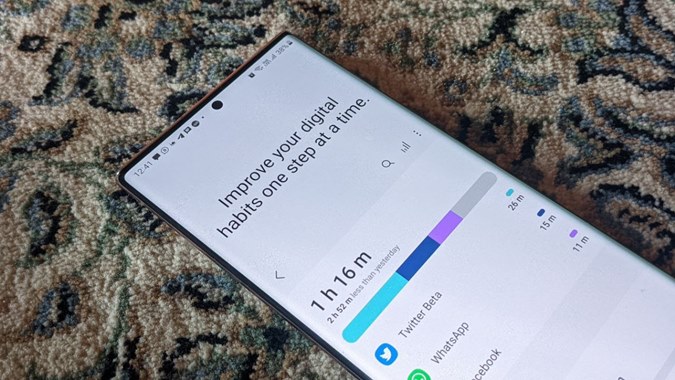
Bagi kamu yang belum mengetahui cara melihat screen time Samsung, kamu bisa membaca dan mengikuti cara di bawah ini. Dengan kamu melihat pada aplikasi mana yang paling lama kamu mainkan atau kamu buka sehingga setelah kamu mengetahuinya kamu bisa mengurangi penggunaan pada aplikasi tersebut. Apalagi jika kamu sudah berlebihan dalam mengakses sebuah aplikasi hingga lupa akan kewajiban yang harus dikerjakan. Nah, untuk lebih jelasnya silakan untuk membaca langkah-langkah di bawah ini.
Cara Melihat Screen Time Samsung Melalui Pengaturan
Cara pertama yang bisa kamu lakukan untuk melihat screen time Samsung adalah melalui Pengaturan atau Settings. Pada aplikasi ini kamu bisa mengatur berbagai aplikasi dan fitur bawaan, salah satunya untuk melihat fitur screen time. Kamu bisa melihatnya mellaui dashboard Digital Wellbeing yang berada di aplikasi Pengaturan. Kamu juga bisa mengetahui aplikasi mana yang paling banyak menghabiskan baterai ponselmu. Untuk langkah lebih detailnya, kamu bisa mengikuti langkah di bawah ini.
Langkah 1: Buka Aplikasi Pengaturan atau Settings
Langkah pertama yang bisa kamu lakukan adalah silakan untuk membuka aplikasi Pengaturan atau Settings yang berada di daftar menu aplikasi ponsel Samsung kamu. Aplikasi ini biasanya sudah ada dan terinstal di ponselmu sejak pertama kamu membelinya atau biasa disebut dengan aplikasi bawaann. Jadi, kamu bisa langsung menggunakannya.
Langkah 2: Buka “Kesehatan Digital dan Kontrol Orang Tua”
Langkah selanjutnya adalah pada aplikasi Pengaturan, silakan untuk gulir ke bawah hingga kamu menemukan opsi Kesehatan Digital dan Kontrol Orang Tua atau Digital Wellbeing and parental controls, klik pada opsi tersebut hingga kamu masuk ke menu yang baru.
Langkah 3: Pilih “Digital Wellbeing”
Setelah itu, jika kamu masuk ke menu ini maka akan ada dua pilihan, yaitu Digital Wellbeing dan Kontrol Orang Tua. Pada opsi ini silakan pilih Digital Wellebing hingga kamu masuk ke halaman yang baru.
Langkah 4: Klik “Screen Time”
Kemudian, kamu akan masuk ke halaman baru yaitu menu dari Digital Wellbeing yang sebelumnya kamu klik. Pada halaman ini, akan ditampilkan Screen Time, Your Goals, dan lain sebagainya. Silakan klik pada Screen Time yang terdapat preview grafik dari setiap aplikasi.
Langkah 5: Muncul Durasi Penggunaan Ponsel
Selanjutnya, muncul durasi penggunaaan ponsel. Kamu bisa melihatnya per tanggal menghabiskan berapa jam. Selain bisa melihat penggunaan waktu hari ini, kamu juga bisa melihat waktu penggunaan ponsel pada hari sebelumnya.
Pada halaman ini, terdapat bebeapa aplikasi beserta durasi penggunaannya dalam satu hari. Kemudian, kamu bisa klik salah satu aplikasi dan nantinya akan muncul grafik penggunaan aplikasi tersebut dan juga data yang lainnya. Kamu bisa memberikan kesimpulan dari apa yang sudah kamu lihat tersebut.
Cara Melihat Screen Time Samsung Melalui Widget
Cara selanjutnya yang bisa kamu lakukan untuk melihat screen time Samsung adalah melalui Widget. Berdasarkan website resmi Samsung, Widget adalah ekstensi sederhana dari suatu fungsi aplikasi yang telah terinstal pada perangkat. Widget memiliki berbagai ukuran, dapat disesuaikan, dan dapat ditempatkan di panel Layar depan mana pun yang tersedia untuk akses cepat. Sebagai contoh, terdapat widget jam alarm yang memberikan layar cepat dari alarm mendatang tanpa harus membuka aplikasi jam.
Pada fitur Widget, kamu bisa mengawasi screen time pada fitur tersebut. Jadi, kamu harus menambahkan Screen Time ke widget terlebih dahulu. Jadi, kamu tidak perlu membuka aplikasi Pengaturan lagi untuk melihat screen time. Untuk lebih jelasnya, kamu bisa mengikuti langkah-langkah di bawah ini.
Langkah 1: Tekan dan Tahan Layar Beranda
Langkah pertama yang bisa kamu lakukan untuk menambah widget adalah dengan menekan dan menahan layar. Karena Widget ini berada di layar depan, maka kamu harus menekannya di layar depan. Silakan tekan dan tahan selama beberapa saat hingga layar ponselmu berubah menjadi kecil dan di bagian bawahnya terdapat beberapa pilihan atau opsi.
Langkah 2: Pilih “Widget”
Selanjutnya, pada pilihan yang mucul di bawah layar setelah kamu tekan dan tahan di layar depan, maka kamu bisa memilih opsi Widget pada layar tersebut.
Langkah 3: Pilih “Screen Time” atau “Digital Wellbeing”
Selanjutnya, pada menu Widget ini akan terdapat beberapa pilihan aplikasi atau fitur yang bisa kamu tambahkan ke Widget. Nah, pada halaman ini silakan temukan Screen Time atau Digital Wellbeing dengan cara mengkliknya.
Langkah 4: Pilih Jenis Widget dan Klik Tambah
Kemudian, jika kamu sudah memilih aplikasi Screen Time untuk ditampilkan ke Widget, maka selanjutnya adalah silakan untuk memilih jenis Widget yang kamu inginkan. Apabila sudah memilih jenis widget yang sesuai dengan keinginanmu, maka selanjutnya adalah klik Tambah.
Langkah 5: Selesai
Proses penambahan screen time ke Widget pun selesai. Kamu bisa melihatnya melalui layar depan dan kamu tinggal menggeser layar hingga menemukan widget yang berisi screen time. Selain kamu bisa menambahkan screen time ke Widget, kamu juga bisa menambahkan aplikasi atau fitur lain sehingga kamu tidak perlu repot untuk membuka aplikasinya lagi.
Berdasarkan website resmi Samsung, kamu bisa memilih beberapa opsi untuk menempatkan widget kamu. Berikut opsi yang bisa kamu lakukan:
- Mengubah ukuran: Widget yang ukurannya dapat diubah memiliki garis biru di sepanjang tepiannya. Anda dapat mengubah ukurannya dengan menyentuh dan menyeret garis tersebut.
- Warna: Atur widget Anda ke warna yang berbeda. Anda dapat mengakses ini dengan menyentuh dan menahan widget lalu mengetuk Pengaturan.
- Transparansi: Tingkatkan atau turunkan transparansi widget agar Anda dapat melihatnya dengan mudah. Anda dapat mengakses ini dengan menyentuh dan menahan widget lalu mengetuk Pengaturan.
Kesimpulan
Nah, itulah cara melihat screen time Samsung yang telah mimin jelaskan. Silakan untuk mengikuti cara yang menurutmu paling mudah untuk diikuti. Semoga artikel ini bermanfaat. Selamat mencoba dan semoga berhasil.